MSI MS-7060 661FM2-V LSR / ILSR Manuel du propriétaire
PDF
Télécharger
Document
661FM2 Series Carte Mère Micro ATX MS-7060 (v1.X) French Version G52-M7060X6 i Installation Matériel Chapter 1. Getting Started Installation Matériel Félicitation vous venez d’acheter une carte mère micro ATX 661FM2 Series (MS-7060 v1.X). La 661FM2 series est basée sur les chipsets SiS ® 661FX & SiS ® 964 offrant un système otpimal et performant. Elle est prévue pour fonctionner avec les proceseurs Intel® Pentium 4 (socket 478), la 661FM2 series offre de hautes performances, cette carte conviendra parfaitement à des applications professionnlles. 1-1 Carte Mère Micro ATX MS-7060 Spécificités de la Carte CPU h Socket 478 pour processeur P4 Celeron/Celeron D (FSB400/533Mhz)/ Northwood/Prescott avec FSB400/533/800MHz jusqu’ą 3.4GHz. (Pour connaître les dernières informations sur les CPU supportés, veuillez visiter http://www.msi.com.tw/program/products/mainboard/mbd/ro_mbd_cpu_support. php) Chipset h SiS ® 661FX - Support processeurs Intel Pentium 4 avecx taux de transfert jusqu’ą 800MHz - Contrôleur mémoire 64-bit hautement performant DDR400/DDR333/DDR266 - Supporte les cartes 3D - Supporte l’interface AGP 8x/4x - Supporte bus 16-bit bi-directionnel avec bande passante 1GHz h SiS® 964 - Supporte Dual IDE ATA 100/133 - Contrôleur audio intégré avec interface AC97 - Supporte la technologie HyperTransport - Compatible avec la gestion d’énergie avancée et PC2001 - Contrôleur Serial ATA - Contrôleur Dual IDE Master/Slave Mémoire Principale h Supporte deux banques de mémoire 184 broches de DDR unbuffered h Supporte jusqu’ą 2GB de mémoire non ECC h Supporte DDR266/333/400 (Pour une mise à jour sur les modules de mémoire supportés, veuillez visiter http://www.msi.com.tw/program/products/mainboard/mbd/pro_mbd_trp_list. php) Slots h Un slot 8x/4x AGP (Accelerated Graphics Port) h Trois slots PCI 2.2 32-bit Master IDE Intégré h Double contrôleur IDE intégré dans le SiS® 964 h Supporte Bus Master, et les modes opératoires Ultra DMA 33/66/100/133 h Possibilité de connecter jusqu’à 4 matériels IDE 1-2 Installation Matériel Périphériques Intégrés h Les périphérique sintégrés sont : - 1 port floppy supportant 2 FDD avec 360K, 720K, 1.2M, 1.44M et 2.88 Mbytes. - 2 ports série (un sous forme de broches sur la carte) + 1 port VGA - 1 clavier PS2 + 1 conneccteur PS2 - 1 port parallčle supportant les modes SPP/EPP/ECP - 8 ports USB 2.0/1.1 (Arrière * 4 / Façade * 4) - 1 port audio (Line-In/Line-Out/Mic-In) - 1 jeu de broches pour SPDIF-Out - 1 connecteur RJ-45 LAN - 2 ports IEEE 1394 (Arrière * 1/ Façade * 1 avec broches) (Optionnel) - 1 CD-In (broches) Audio h AC97 link controller integrated in SiS® 964. h 5.1 channels Realtek ALC655 S/W audio codec - Comply with AC97 2.3 Spec - Meets PC2001 audio performance requirement - Can support SPDIF out via a 3-pin SPDIF-Out pinheader LAN h Fast Ethernet intégré dans le SiS® 964 h Realtek 8201BL LAN PHY h Compatible IEEE 802.3 et 802.3x h Supporte ACPI v1.0b et PCI power management v1.1 BIOS h BIOS Award 4MB avec PNP BIOS, ACPI, SMBIOS 2.3, Green et Boot Block h Procure DMI 2.0, WFM 2.0, WOL, WOR, chassis intrusion, et SMBus pour gestion du système Dimension h Format Micro-ATX : 9.6 inch (L) x 9.6 inch (W). Montage h 9 trous de montage 1-3 Carte Mère Micro ATX MS-7060 Schéma de la Carte Top : mouse Bottom: keyboard JPW1 CPU FAN1 FDD1 CONN1 Top : Parallel Port IDE 1 IDE 2 Bottom: COM port VGA port JCOM1 SiS 661FX Winbond W83697HF SYSFAN1 Realtek 8201BL AGP Slot DIMM 1 Line-In Line-Out Mic JCI1 DIMM 2 Top: LAN Jack Bottom: USB ports BIOS Top: 1394 port (Optional) Bottom: USB ports BATT + PCI Slot 1 SATA2 S Si 6 4 9 PCI Slot 2 Codec JCD1 PCI Slot 3 JSP1 JAUD1 JFP2 SATA1 JBAT1 VIA VT6307 J1394_2 (Optional) JUSB1 JUSB2 JFP1 Carte Mère Micro ATX 661FM2 Series (MS-7060) v1.X 1-4 Installation Matériel Chapter 2. Hardware Setup Installation Matériel Ce chapitre vous donne des indications sur l’installation du CPU, des modules de mémoire, les cartes d’extension, ainsi que sur la configuration des cavaliers de la carte mčre. Vous retrouverez aussi des instructions pour la connexion de périphériques (souris, clavier ...). Lors de l’installation, veuillez vous prémunir contre l’electricité statiques et veuillez suivre les procédures d’installation afin de mettre en place correctement les différents composants. 2-1 Carte Mère Micro ATX MS-7060 Guide des Composants CPUFAN1, p.2-15 JPW1, p.2-9 CPU, p.2-3 DDR DIMMs, p.2-7 CONN1, p.2-9 FDD1, p.2-15 Back Panel I/O, p.2-10 IDE1, IDE2, p.2-16 JCOM1, p.2-18 JCI1, p.2-19 SYSFAN1, p.2-15 SATA2, p.2-17 SATA1, p.2-17 PCI Slots, p.2-23 JBAT1, p.2-22 JCD1, p.2-20 JSP1, p.2-21 JAUD1, p.2-20 JFP2, p.2-19 AGP Slot, p.2-23 J1394_2, p.2-18 2-2 JUSB1, p.2-21 JFP1, p.2-19 JUSB2, p.2-21 Installation Matériel Central Processing Unit: CPU La carte mère supporte les processeurs Intel® Pentium® 4 Prescott & Northwood socket 478. La carte mère utilise un socket PGA478 permettant une installation aisée du CPU. Lors de l’installation du CPU, assurez-vous que vous avez bien installé un ventilateur et un dissipateur de chaleur afin de vous prémunir contre la surchauffe du processeur. Si vous ne trouvez pas le ventilateur et le dissipateur pour votre carte mère, contactez votre revendeur afin qu’il vous conseille et vous fournisse le bon matériel. (Pour une mise à jour sur les informations CPU, visitez http:/ /www.msi.com.tw/program/products/mainboard/mbd/pro_mbd_cpu_support.php ) Procédure de Dérivation du CPU Core Speed Si Alors Horloge CPU Multiplicateur Vitesse CPU = = = = = 100MHz 16 Horloge x Multiplicateur 100MHz x 16 1.6 GHz Tableau de support vitesse mémoire/CPU FSB Mémoire DDR266 DDR333 DDR400 400 MHz OK OK OK 533 MHz OK OK OK 800 MHz OK OK OK FSB MSI Vous Rappelle... Surchauffe Les surchauffe peuvent endommagées sérieusement le CPU et l’orinateur, assurez vous toujours que le système de reffroidissement fonctionne correctement poiur protéger le CPU d’une surchauffe. Remplacer le CPU lors du remplacement du CPU, veuiller couper l’alimentation ou retirer la prise du secteur. 2-3 Carte Mère Micro ATX MS-7060 Procédure d’Installation du CPU - Socket 478 1. Veuillez éteindre et débrancher votre PC avant l’installation du CPU. Open Lever Sliding Plate 90 degree 2. Tirez le levier vers le haut. Assurez-vous que celui-ci est bien en position ouverte maximum (angle de 90°). 3. Repérez la flčche dorée. La flčche dorée doit se trouver sur le cōté le plus proche du levier. Le CPU ne peut-źtre installé que dans un seul sens. 4. Si le CPU est correctement installé, alors les broches ne sont plus visibles. Une mauvaise installation pourrait entraīner des dommages vis-ą-vis de la carte mčre. Gold arrow Correct CPU placement Gold arrow O 5. Appuyez sur le CPU pendant que vous abaissez le levier. Il faut toujours exercer une pression sur le CPU pour éviter que ce dernier ne soit pas bien fixé une fois le levier abaissé. Gold arrow Press down the CPU 2-4 Incorrect CPU placement X Close Lever Installation Matériel Installation du Système de Refroidissement du CPU Les technologie améliorant toujours les vitesses et les performances, la gestion de la température devient trés importantes. Pour dissiper la chaleur vous devez installer sur le CPU un système de refroidissement. Suivez les instructions ci-dessous pour l’installer: 1. Localisez le CPU et son support sur la carte mère. 2. Posez le Radiateur sur son support. mécanisme de rétention 3. Montez le ventilateur sur le radiateur. Appuyez sur le ventillateur jusqu’ą ce que les 4 clips soient coincés dans les trous du support. 4. Abaissez les 2 leviers pour attacher le ventilateur. Chaque levier ne peut s’abaisser que dans une seule direction. levers 2-5 Carte Mère Micro ATX MS-7060 5. Branchez le cāble d’alimentation du ventilateur ą la prise 3 broches de la carte. câble d’alimentation du ventilateur NOTES 2-6 Installation Matériel Mémoire La carte mère procure deux slots mémoire 184 broches unbuffered pour DDR266/DDR333/DDR400 DDR SDRAM, et supporte un maximum de mémoire de 2GB non ECC. Pour fonctionner correctement le système nécessite l’installation d’un module de mémoire.(Pour une mise à jour sur les modules mémoires supportées, veuillez visiter http://www.msi.com.tw/program/products/mainboard/mbd/pro_mbd_trp_list. php ) Slots DDR DIMM (DDR 1~2) Introduction to DDR SDRAM La DDR (Double Data Rate) SDRAM est similaire ą la SDRAM conventionnelle, mais permet par cycle un taux de transfert double. Elle utilise une alimentation 2.5 volts au contraire des 3.3 volts pour la SDR SDRAM, et utilise des modules DIMM 184 broches au lieu des modules DIMM 168 broches utilisé par la SDR SDRAM. 2-7 Carte Mère Micro ATX MS-7060 Combinaison entre les Modules de DDR Il faut au moins installer un module DDR DIMM dans un des slots. Chaque module DIMM supporte jusqu’ą 1Go de mémoire. L’utilisateurs peut installer des modules simples ou doubles en fonction de ses besoins. Les modules peuvent źtre combinés comme ceci : Slot DDR 1 (Bank 0 & 1) DDR 2 (Bank 2 & 3) Module Mémoire Total Mémoire S/D 64MB~1GB S/D 64MB~1GB Maximum System Memory Supported S: Simple facee 64MB~2GB D: Double Face 1. Le DIMM DDR ne possčde qu’une encoche en son centre. Ainsi il n’est possible de monter le module que dans un seul sens. 2. Insérez le module de mémoire DIMM verticalement dans le slot. Puis appuyez dessus. 3. Le clip en plastique situé de chaque cōté du module va se fermer automatiquement. Volt Encoche MSI Vous Rappelle... La marque dorée doit ą peine źtre visible lorsque le module est correctement installé. 2-8 Installation Matériel Alimentation La carte mčre supporte une alimentation ATX. Avant d’insérer le connecteur de l’alimentation, vérifiez toujours que tout les composants sont installés correctement pour éviter tout risque de domamges. Connecteur d’Alimentation ATX 20broches : CONN1 Ce connecteur permet l’insertion de l’alimentation ATX. Lors de la mise en place, assurez-vous de l’orientation du connecteur afin de ne pas endommager la carte. CONN1 Pin Definition 10 20 1 11 CONN1 PIN SIGNAL PIN SIGNAL 1 2 3 4 5 6 7 8 9 3.3V 3.3V GND 5V GND 5V GND PW_OK 5V_SB 10 12V 11 12 13 14 15 16 17 18 19 20 3.3V -12V GND PS_ON GND GND GND -5V 5V 5V Connecteur d’alimentation ATX 12V : JPW1 Ce connecteur d’alimentation 12V permet l’alimentation du CPU. JPW1 Pin Definition 3 4 1 2 JPW1 PIN SIGNAL 1 2 3 4 GND GND 12V 12V MSI Vous Rappelle... une alimentation d’au moins 300 watts est recommandée pour assurer la stabilité du système. 2-9 Carte Mère Micro ATX MS-7060 Panneau arrière Le panneau arričre dispose des connecteurs suivants: Parallèle Souris Clavier COM Port Port VGA 1394 (Optionnel) LAN Ports USB Ports USB L-in L-out MIC Connecteur Souris La carte procure un connecteur Din standard pour souris PS/2® . Vous pouvez brancher directement votre souris sur ce connecteur. Pin Definition 6 5 3 4 2 1 PS/2 Mouse (6-pin Female) 2-10 PIN SIGNAL DESCRIPTION 1 2 3 4 5 6 Mouse DATA NC GND VCC Mouse Clock NC Mouse DATA No connection Ground +5V Mouse clock No connection Installation Matériel Connecteur Clavier La carte procure un connecteur Din standard pour clavier PS/2®. Vous pouvez brancher directement votre clavier sur ce connecteur. Pin Definition 6 5 3 4 1 2 PS/2 Keyboard (6-pin Female) PIN SIGNAL DESCRIPTION 1 2 3 4 5 6 Keyboard DATA NC GND VCC Keyboard Clock NC Keyboard DATA No connection Ground +5V Keyboard clock No connection Connecteurs USB La carte possčde un OHCI (open Host Controller Interface) Bus Universel Série permettant la connnexion de matériels USB (clavier, souris...). Vous pouvez brancher directement vos produits USB sur ce connecteur. USB Port Description 1 2 3 4 5 6 7 8 PIN SIGNAL DESCRIPTION 1 2 3 4 5 VCC -Data 0 +Data0 GND VCC +5V Negative Data Channel 0 Positive Data Channel 0 Ground +5V 6 7 8 -Data 1 +Data 1 GND Negative Data Channel 1 Positive Data Channel 1 Ground Ports USB 2-11 Carte Mère Micro ATX MS-7060 Connecteurs Port Série La carte mčre possčde un connecteur 9 broches male comme port série COM A. Le port est un port de communication 16550A qui envoie/reēcoit 16 bytes FIFOs. Vous pouvez y brancher une souris série ou n’importe quel autre appareils série. Pin Definition 1 2 3 4 5 6 7 8 9 9-Pin Male DIN Connector PIN SIGNAL DESCRIPTION 1 2 3 4 5 6 7 8 9 DCD SIN SOUT DTR GND DSR RTS CTS RI Data Carry Detect Serial In or Receive Data Serial Out or Transmit Data Data Terminal Ready) Ground Data Set Ready Request To Send Clear To Send Ring Indicate Connecteur VGA La carte procure un connecteur VGA DB 15-pin femelle pour connecter le moniteur. 1 5 15 11 VGA Connector,DB 15-pin Pin 1 2 3 4 5 6 7 8 Signal Description Pin Signal Description RED GREEN BLUE N/C GND GND GND GND +5V GND N/C SDA Horizontal Sync Vertical Sync SCL 9 10 11 12 13 14 15 Port IEEE 1394 (Optionnel) La panneau arričre procure un port standard IEEE 1394. Le port standard IEEE 1394 permet la connexion de matériels IEEE1394 sans alimentation externe. Le IEEE 1394 permet la transmission de données ą de grandes vitesses, vous pourrez ainsi y connecter (caméra vidéo ...). 1394 Port 2-12 Installation Matériel RJ-45 LAN Jack La carte procure un jack standard RJ-45 pour la connexion réseau (LAN). Pin Definition RJ-45 LAN Jack PIN SIGNAL DESCRIPTION 1 TDP Transmit Differential Pair 2 TDN Transmit Differential Pair 3 RDP Receive Differential Pair 4 NC Not Used 5 NC Not Used 6 RDN Receive Differential Pair 7 NC Not Used 8 NC Not Used Connecteurs Port Audio Line Out est un connecteur prévu pour les enceintes ou un casque. Line In est utilisé pour les matériels externes tel que : lecteur CD, enregistreur etc. Mic est un connecteur qui est utilisé pour le branchement d’un microphone. Entrée 1/8” Stereo Audio Connectors Sortie MIC MSI Vous Rappelle... Pour une application audio avancée, un chip Realtek ALC 655 permet le support de 6 canaux audio il peut également transformer les connecteurs audio de 2 canaux ą 4/6 canaux. 2-13 Carte Mère Micro ATX MS-7060 Connecteur Port Parallèle : LPT1 La carte procure un connecteur (25 broches femelle) pour LPT. Un port parallčle est un port imprimante standard supportant les modes EPP (Enhanced Prallel Port) et ECP (Extended Capabilities Parallel Port. 13 1 14 25 Pin Definition 2-14 PIN SIGNAL DESCRIPTION 1 2 3 4 5 6 7 8 9 10 11 12 13 14 15 16 17 18 19 20 21 22 23 24 25 STROBE DATA0 DATA1 DATA2 DATA3 DATA4 DATA5 DATA6 DATA7 ACK# BUSY PE SELECT AUTO FEED# ERR# INIT# SLIN# GND GND GND GND GND GND GND GND Strobe Data0 Data1 Data2 Data3 Data4 Data5 Data6 Data7 Acknowledge Busy Paper End Select Automatic Feed Error Initialize Printer Select In Ground Ground Ground Ground Ground Ground Ground Ground Installation Matériel Connecteurs La carte est pourvue des connecteurs déstinés ą la connexion de FDD, IDE HDD, case, LAN, USB Ports, IR module et CPU/System/Power Supply FAN. Connecteur Lecteur de Disquette : FDD1 La carte est pourvue d’un connecteur de disquette qui supporte les disques de 360K, 720K, 1.2M, 1.44M et 2.88M. FDD1 Connecteurs Fan Power : CPUFAN1 & SYSFAN1 Le CFAN1 (ventilateur du processeur), SFAN1 (ventilateur du système) supportent les ventilateurs qui fonctionnent en +12V, avec 3 broches. Lors du branchement d’un ventilateur, faites toujours attention, le fil rouge est le plus et doit être connecté au +12V, le fil noir est le négatif et doit être connecté au GND. Si la carte mère possède un System Hardware Monitor, vous devez utiliser un ventilateur spécifique équipé d’un système qui pemet à la carte mère de déterminer la vitesse de rotation de celui-ci. +12V SENSOR GND CPUFAN1 SENSOR +12V GND SYSFAN1 MSI Vous Rappelle... Toujours consulter votre revendeur au sujet du radiateur ventilateur. 2-15 Carte Mère Micro ATX MS-7060 Connecteurs Hard Disk : IDE1 & IDE2 La carte mčre procure un contrōleur 32-bit Enhanced PCI IDE et Ultra DMA 33/66/100/133 qui procure PIO mode 0~4, Bus Master, et les fonctions Ultra DMA 33/66/100/133. Vous pouvez connecter quatre disques durs, CDROM ou d’autres matériels IDE.. IDE2 IDE1 IDE1 (Connecteur IDE Primaire) Le premier disque dur devra toujours źtre connecté ą l’IDE1. IDE1 supporte un lecteur Maītre et un Esclave. Vous devez configurer le deuxičme disque dur en mode Esclave en positionnant les cavaliers correctement. IDE2 (Connecteur IDE Secondaire) IDE2 peut également supporter un lecteur Maītre et un Esclave. MSI Vous rappelle... Si vous installez 2 disques durs sur un cāble, vous devez configurer le deuxičme disque dur en Esclave en réglant les cavaliers. Reportez vous ą la documentation du disque dur pour les instructions de réglage des cavaliers. 2-16 Installation Matériel Connecteurs Serial ATA HDD : SATA1 & SATA2 La carte procure des ports trčs rapides avec interface Serial ATA. Les ports supportent la premičre génération de Serial ATA avec un taux de transfert de 150MB/ s et sont compatibles avec les spécifications Serial ATA 1.0. Chaque connecteur peut supporter 1 disque dur. Pin Definition SATA2 PIN SIGNAL PIN SIGNAL 7 1 GND 2 TXP TXN RXN GND 4 6 GND RXP SATA1 3 5 7 1 Retirer la protection avant utilisation Câble Serial ATA optionnel A connecter sur SATA1 ou SATA2 MSI Vous Rappelle... Ne pas tordre le cāble Serial ATA avec un angle de 90 degrés, vous pourriez perdre des données lors de la transmission. 2-17 Carte Mère Micro ATX MS-7060 Connecteur IEEE 1394 : J1394_2 (Optionnel) la carte offre une série de broches pour la connexion d’un bracket IEEE 1394 (optionnel). Pin Definition 9 10 1 2 J1394_2 PIN SIGNAL PIN SIGNAL 1 TPA+ 2 TPA- 3 Ground 4 Ground 5 TPB+ 6 TPB- 7 Cable power 8 Cable power 9 Key (no pin) 10 Ground A connecter sur J1394_2 IEEE1394 Bracket (Optionnel) Détrompeur Connnecteur Port Série : JCOM1 La carte mère possède un connecteur port série JCOM. Le port est un port de communication 16550A qui envoie/reçcoit 16 bytes FIFO. Pin Definition 10 9 2 1 JCOM1 2-18 PIN SIGNAL DESCRIPTION 1 2 3 4 5 6 7 8 9 DCD SIN SOUT DTR GND DSR RTS CTS RI Data Carry Detect Serial In or Receive Data Serial Out or Transmit Data Data Terminal Ready) Ground Data Set Ready Request To Send Clear To Send Ring Indicate Installation Matériel Connecteur Chassis Intrusion Switch : JCI1 A relier au connecteur 2 broches chassis switch. If the Chassis is open, the switch will be short. The system will record this status. To clsi le chassis est ouvert alors l’opération est mémorisée. Pour effacer cet enregistrement il vous faut aller dans le BIOS. GND CINTRU 1 JCI1 Connecteurs Front Panel : JFP1 & JFP2 La carte mère possède 2 connecteurs en façade pour les connections éléctriques de l’interrupteur en façade et des LEDs. JFP1 est compatible avec le guide Intel® Front Panel I/O Connectivity Design. Power Power LED Switch Speaker JFP2 2 1 8 7 10 9 2 1 Power LED JFP1 HDD Reset LED Switch JFP1 Pin Definition PIN SIGNAL DESCRIPTION 1 2 3 4 5 6 7 8 9 HD_LED_P FP PWR/SLP HD_LED_N FP PWR/SLP RST_SW_N PWR_SW_P RST_SW_P PWR_SW_N RSVD_DNU Hard disk LED pull-up MSG LED pull-up Hard disk active LED MSG LED pull-up Reset Switch low reference pull-down to GND Power Switch high reference pull-up Reset Switch high reference pull-up Power Switch low reference pull-down to GND Reserved. Do not use. JFP2 Pin Definition PIN SIGNAL PIN SIGNAL 1 GND 2 SPK- 3 5 7 SLED PLED NC 4 6 8 BUZ+ BUZSPK+ 2-19 Carte Mère Micro ATX MS-7060 Connecteur CD-In : JCD1 Ce connecteur permet la connexion audio pour le CD-ROM. JCD1 R GND L Connecteur Audio Front Panel : JAUD1 Le connecteur JAUD1 front panel permet la connexion du front panel audio et il est compatible avec l’Intel® Front Panel I/O Connectivity Design Guide. JAUD1 9 10 1 2 JAUD1 Pin Definition PIN SIGNAL DESCRIPTION 1 2 3 4 5 6 7 8 9 10 AUD_MIC AUD_GND AUD_MIC_BIAS AUD_VCC AUD_FPOUT_R AUD_RET_R HP_ON KEY AUD_FPOUT_L AUD_RET_L Front panel microphone input signal Ground used by analog audio circuits Microphone power Filtered +5V used by analog audio circuits Right channel audio signal to front panel Right channel audio signal return from front panel Reserved for future use to control headphone amplifier No pin Left channel audio signal to front panel Left channel audio signal return from front panel MSI Vous Rappelle... Si vous ne voulez pas connecter le front audio header, les broches 5 & 6, 9 & 10 doit źtre recouvertes avec un cavalierpour que le signal de sortie soit redirigé sur les ports audio de l’arričre. Dans le cas contraire, le connecteur Line-Out sur le panneau arričre ne fonctionnera pas. 2-20 9 5 10 6 Installation Matériel Connecteurs Front USB : JUSB1 & JUSB2 La carte mčre offre deux jeux de broches USB 2.0 JUSB1/JUSB2 compatibles avec l’Intel® I/O Connectivity Design Guide. Vous pouvez connecter des périphériques USB 1.1 et USB 2.0 (imprimante, appareil photo ...). JUSB1/JUSB2 Pin Definition 9 10 1 2 JUSB1/JUSB2 (USB 2.0/Intel spec) PIN SIGNAL PIN SIGNAL 1 VCC 2 VCC 3 USB0- 4 USB1- 5 USB0+ 6 USB1+ 7 GND 8 GND 9 Key 10 USBOC Connecteur SPDIF : JSP1 Le connecteur est utilisé pour connecter l’interface SPDIF (Sony & Philips Digital Interconnect Format) pour les transmission audio digitale. JSP1 Pin Definition 1 3 JSP1 Connected to JSP1 PIN SIGNAL 1 2 3 VCCS SPDIF0 GND JSP1 supporte le SPDIF en sortie uniquement et peut-être connecté au bracket pour ue transmission audio numérique. SPDIF Bracket (Optional) 2-21 Carte Mère Micro ATX MS-7060 Cavaliers La carte mčre possčde des cavaliers, chacun permettatn l’aaccčs ą un e fonction précise. Dans cette partie vous trouverez des explications sur ceux-ci. Cavalier Clear CMOS : JBAT1 Une batterie doit źtre utilisée afin de retenir la configuration du systčme paramčtrée dans la RAM CMOS. Placez un cavalier sur les broches 1-2 de JBAT1 afin de conserver les données du CMOS. Suivez les instructions pour procéder ą l’éffacement : JBAT1 1 3 3 1 1 Conserve les données Effacer les données MSI Vous Rappelle... Vous pouvez effacer le CMOS en plaēant le cavalier sur les broche 23, lorsque le systčme est éteint. Replacez ensuite le cavalier sur 1-2. N’effacez jamais le CMOS lorsque le systčme est allumé,cela endomagerait la carte mčre. 2-22 Installation Matériel Slots La carte offre un slot AGP et trois slots PCI 32-bit. Slot AGP (Accelerated Graphics Port) Le slot AGP/AGP Pro vous permet d’insérez une carte graphiques AGP. AGP est une interface crée spécifiquement pour les besoins des graphiques 3D. Elle permet, ą 66MHz, au contrōlleur graphiques d’accéder directement ą la mémoire via un canal 32-bit. Slot AGP Slos PCI (Peripheral Component Interconnect) Les slots PCI vous permettent d’insérez des cartes d’extension enfonction de vos besoins. Quand vus ajoutez ou retirez une carte d’extension, soyez sūr de débrancher l’alimentation avant. Avant toutes modifications, lisez la documentation de la carte d’extension, pour faire tout les réglages hardware ou logiciel nécessaire au bon fonctionnement de la carte, comme des cavaliers, switch ou configurations du BIOS . Slot PCI PCI Interrupt Request Routing Les IRQ envoient grāce ą des signaux, des messages d’interrutpion en direction du microprocesseur. Les broches d’IRQ pour “AGP/PCI/USB/Promise” IRQ pins sont généalement connectées au PCI bus INT A# ~ INT D# pins de la faēon suivante : PCI Slot 1 Order 1 Order 2 Order 3 Order 4 INT B# INT C# INT D# INT A# PCI Slot 2 INT C# INT D# INT A# INT B# PCI Slot 3 INT D# INT A# INT B# INT C# 2-23 BIOS Setup Chapter 3. BIOS Setup BIOS Setup TCe chapitre vous donnes des informations sur le contrōle de la fréquence/voltage ainsi que sur la configuration du systčme pour une utilisation optimale. Vous devez entrer dans le programme lorsque: Un message d’erreur apparaīt ą l’écran lors de la procédure de boot, et que l’entrée dans le SETUP est nécessaire. Vous voulez modifier les paramčtres par défaut afin d’apporter vos propres réglages. MSI Vous Rappelle... 1. Les éléments présant de le BIOS font l’objet d’une mise à jour régulière afin d’améliorer es performances de votre système. Cependant, la description peut légèrement être différente par rapport à la version de BIOS présente sur votre machine. 2. Lors du boot, la 1ère ligne qui apparaît après le calcul de la mémoire est la version de BIOS. Normallement le format est : A7060MS V1.0 150304 où : Le 1er chiffre fait référence au fabricant du BIOS (A = AMI, W = AWARD, et P = PHOENIX). Du 2ème au 5ème chiffre = le modèle de la carte. Du 6ème au 7ème = fait référence au fabricant (MS). V1.0 fait référence à la version du BIOS. 150304 fait référence à la date de création du BIOS. 3-1 Carte Mère Micro ATX MS-7060 Entrer dans le setup Allumez l’ordinateur et le système démarrera le processus POST (Power On Self Test). Quand le message ci-dessous apparaît à l’écran, appuyez sur la touche <DEL> pour entrer dans le Setup. Press DEL to enter SETUP Si le message disparaît avant votre réponse et que vous désirez totu de même entrer dans le Setup, redémarrez le système en l’éteignant et le rallumant, ou pressez le bouton RESET. Vous pouvez également redémarrez le système en pressant simultanément les touches <Ctrl>, <Alt>, et <Delete>. Touches de Contrōle <↑> <↓> <←> <→> <Enter> <Esc> Move to the previous item Move to the next item Move to the item in the left hand Move to the item in the right hand Select the item Jumps to the Exit menu or returns to the main menu from a submenu <+/PU> <-/PD> Increase the numeric value or make changes Decrease the numeric value or make changes <F1> <F5> General help, only for Status Page Setup Menu and Option Page Setup Menu Load Previous Values <F6> Load Fail-Safe Defaults <F7> Load Optimized Defaults 3-2 BIOS Setup Obtenir de l’Aide Une fois entré dans le setup, la premičre chose que vous voyez est le menu principal. Menu Principal Le menu affiche les différentes catégories du BIOS. Vous pouvez uiliser les flčches (↑↓ ) pour sélectionner les éléments. La description concernant la catégorie selectionnée apparaīt au bas de l’écran. Sous Menus Si vous voyez un symbole apparaītre ą gauche de certains champs (comme montré ci -contre) , cela signifie qu’un sous menu contenant des options supplémentaire est accessible depuis ce champ. Vous pouvez utiliser les touches de contrōle ( ↑↓ ) pour surligner le champ puis pressez <entrée> pour accéder au sous menu. Utilisez alors les touches de contrōle pour passer d’un champ a l’autre ą l’intérieur d’un sous menu. Si vous voulez retourner au menu principal, tapez jsute <Echap>. Aide Général <F1> Le setup du BIOS posséde un écran d’aide général. Vous pouvez faire apparaītre cet écran depuis n’importe qul menu en appuyant simplement sur <F1>. L’écran d’aide liste les touches utilisables et les séléctoins possibles pour les item surlignés. Pressez <Echap> pour quitter l’écran d’aide. 3-3 Carte Mère Micro ATX MS-7060 Menu Principal Une fois entré dans le BIOS Award® CMOS Setup Utility, Le menu apparaît à l’écran. Le Menu permet de sélectionner douze fonctions et deux choix de choix de sortie de l’utilitaire. Utilisez les flèches pour vous diriger et utilisez la touche ENTREE pour sélectionner un élément ou entrer dans le sous-menu. Standard CMOS Features Cette fonction permet le paramétrage des éléments standards du BIOS. Advanced BIOS Features Cette fonction permet de paramétrer des éléments avancés du Bios. Advanced Chipset Features Cette option vous permet de paramétrer les éléments relatifs au registre du chipset, permettant ainsi d’optimiser les performances de votre système. Integrated Peripherals Utilisez ce menu pour changer les choix relatifs aux périphériques intégrés. Power Management Setup Utilisez ce menu pour appliquer vos choix en ce qui concerne le power management PNP/PCI Configurations Apparaît si votre système supporte PNP/PCI. PC Health Status Permet de visualiser l’tat des éléments du PC. Frequency/Voltage Control Utiliser ce menu pour spécifier les paramčtrs pour le contrôle volage/fréquence. 3-4 BIOS Setup Load Fail-Safe Defaults Utilisez ce menu afin de charger les valeurs définies en usine pour le BIOS, offrant ainsi des performances stables. Load Optimized Defaults Charge les paramètres optimum du BIOS sans affecter la stabilité du système. Set Supervisor Password Utilisez ce menu pour entrer un mot de passe Superviseur. Set User Password Utilisez ce menu pour entrer un mot de passe Utilisateur. Save & Exit Setup Les modifications sont enregistrées dans le CMOS avant la sortie du setup Exit Without Saving Les modifications sont abandonnées avnt la sorti du setup. 3-5 Carte Mère Micro ATX MS-7060 Fonctions Avancées du Chipset MSI Vous Rappelle... Changer ces paramètres uniquement si vous êts habitué au BIOS. DRAM Clock/Timing Control Appuyer sur <Enter> pour accéder au sous menu : Current CPU/DRAM/DDR Frequency Permet de voir la fréquence CPU/DRAM/DDR. Performance Mode Permet de modifier le “tiling”. Le timing est différent selon les systèmes. Options: [Enabled], [Disabled]. DRAM Frequency Permet de déterminer manuellement la fréquence de la DRAM. Options: [By SPD], [100 MHz], [133 MHz], [166 MHz], [200 MHz]. 3-6 BIOS Setup DRAM Timing Control Ce paramètre permet de sélectionner le paramètrage pour la DRAM timing. En position [By SPD] cela permet au Max Memclock (Mhz) d’être déterminé par le SPD. Choisir [Manual] permet à l’utilisateur de configurer manuellement la fonction.. DRAM CAS Latency Quand DRAM Timing Control est en position [Manual],vous pouvez faire des modifications. Ceci permet de contrôler le CAS Latency, qui détermine le délai de lecture après qu’une information soit reçue par la SDRAM. Options: [2T], [2.5T], [3T]. [2T] augmente les performances tandis que [3T] assure une meilleure stabilité. RAS Active Time (tRAS) Quand DRAM Timing Control est en position [Manual],vous pouvez faire des modifications. Détermine le temps RAS pour lire et écrire une cellule mémoire. Options: [4T] to [9T]. RAS Precharge Time (tRP) Quand DRAM Timing Control est en position [Manual],vous pouvez faire des modifications. Contrôle le nombre de cycles des Row Address Strobe (RAS) alloué au préchargement. Si le temps de charge du RAS n’est pas suffisant avant le rafraîchissement DRAM, le rafraîchissement peut être incomplet, et les données éronnées. Cette option fonctionne lorsque la DRAM est synchronisée. Options: [2T] to [5T]. RAS to CAS Delay (tRCD) Quand DRAM Timing Control st en position [Manual],vous pouvez faire des modifications. Lorsque la DRAM est rafraīchit, colonn et ligne sont adressés séparément. Vous pouvez déterminer le temps de transition du RAS (row address strobe) au CAS (column address strobe). Plus bas est cycle d’horloge, plus rapide est la DRAM. Options: [2T] to [5T]. MA 1T/2T Select Controle le command rate de la SDRAM. Sélectionner [Auto] afin que le signal du contrôleur de votre SDRAM fonctionne à 1T (T=cycle d’horloge). Sélectionner [2T] et votre mémoire fonctionne à deux fois 1T. 1T est plus rapide que 2T. Options disponibles: [Auto], [2T], [1T]. 3-7 Carte Mère Micro ATX MS-7060 AGP & P2P Bridge Control Appuyer sur <Enter> pour accéder au sous menu : AGP Aperture Size Cet élément permet de déterminer la taille d’ouverture de l’AGP. L’ouverture correspond à une partie de la plage d’adresse mémoire PCI dédiée pour l’adresse de mémoire graphique. Les choix sont :[32MB], [64MB], [128MB], [256MB], [512MB]. AGP Fast Write Support Cette option active/désactive la fonction d’AGP Fast Write feature. The Fast Write et permet au CPU de donner des informations directement à la carte graphique sans passer par une mémoire système, ce qui accroît la vitesse de l’ AGP 4X. AGP Data Rate Cette option pemet de spécifier le taux de transfert de l’AGP. Options: [Auto], [1X], [2X], [4X], [8X]. OnChip AGP Control Appuyer sur <Enter> pour accéder au sous menu : VGA Shared Memory Size Spécifie la taille de la mémoire allouée ą la mémoire vidéo, de 16 ą 128MB. Graphics Engin Clock Cette option permet de choisir la fréquence pour la partie graphique. Options:[100MHz], [133MHz], [166MHz], [200MHz] 3-8 BIOS Setup Contrôle Fréquence/Voltage Utiliser ce menu pour paramétrer le contrôle de la fréquence/voltage. CPU Clock Ratio Les utilisateurs peuvent overclocker le processeur (si celui-ci le supporte uniquement) en spécifiant le ration CPU (multiplicateur d’horloge). Valide uniquement si Set CPU Ratio est en position [Manual]. Options: Min: [8], Max: [50]. Auto Detect DIMM/PCI Clk Ce menu est utilisé pour auto détecter les slots PCI. En position [Enabled], le système va arrêter d’alimenter les slots PCI vides pour réduire les EMI (interférences électromangétiques). Options: [Enabled], [Disabled]. Spread Spectrum Ce paramètre permet d’activer/désactiver la fonction de Spread Spectrum. Lorsque vous faites de l’overclocking sur le FSB, veuillez toujours sélectionner [Disabled]. Les options : [Enabled], [Disabled]. CPU Frequency Utiliser ce menu pour sélectionner la bonne fréquence de CPU. Ooptions: [100MHz], [133MHz], [200MHz], [Default]. 3-9 Carte Mère Micro ATX MS-7060 Load Fail-Safe/Optimized Defaults Les 2 options du menu principal permettent à l’utilisateurs de restaurer tout les réglages du BIOS à une valeur par défaut sans risque ou optimisée. Optimized Defaults sont les valeurs réglées par le constructeur pour une performance optimale de la carte mère. Fail-Safe Defaults ont des valeurs sélectionnées par le BIOS pour un système stable. Quand vous sélectionnez Load Fail-Safe Defaults, un message apparaît: Pressez Y pour charger les réglages d’usine par défauts pour des performances optimales. Quand vous sélectionnez Load Optimized Defaults, un message apparaît: Pressez Y pour charger les réglages du BIOS par défauts pour des un système stable. 3-10 BIOS Setup Mot de passe Superviseur/Utilisateur Quand vous choisissez cette fonction, un message comme celui ci-dessous apparaīt : Entrez un mot de passe ne dépassant pas 6 caractères, puis appuyez sur <Enter>. Le mot de passe entré remplace l’ancien dans la mémoire CMOS. Une confirmation du mot de passe vous est demandé. Entrez le de nouveau et appuyez sur <Enter>. Vous pouvez aussi appuyer sur <Esc> pour annuler le mot de passe. Pour effacer un mot de passe, appuyez sur <Enter> quand vous êtes sur le point d’entrer le mot de passe. Un message vous indique que le mot de passe est désactivé. Une fois celui-ci désactivé, le système redémarre et vous pouvez alors entrer dans le setup sans avoir à entrer un mot de passe. Quand u mot de passe est en place, vous devez le taper à chaque fois que vous voulez entrer dans le setup. Ceci permet d’éviter que des personnes non autorisées n’éffectuent des changements sur votre machine. Vous pouvez aussi mettre un mot de passe au moment de la séquence de boot. Cela permet de restriendre l’accès à votre machine aux seules personnes autorisées. L’élément qui permet de déterminer quand un mot de passe est nécessaire est l’option Security Option dans l menu de la fonction Advanced BIOS Feature. En position [System] la fonction Security Option permet que le système demande un mot de passe au boot et lors de l’entrée dans le setup. En position [Setup], le mot de passe est nécessaire uniquement lors de l’entrée dans le setup. MSI Vous Rappelle... Mot de passe Superviseur & Utilisateur : Mot de passe Superviseur: Permet l’entrée dans le setup et la modifications des paramčtres. Mot de passe Utilisateur: Permet d’entrer dans le setup mais aucune modification n’est possible. 3-11 ">
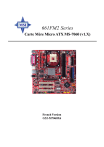
Lien public mis à jour
Le lien public vers votre chat a été mis à jour.